Ingin menjual Mac atau Macbook? Pastikan kamu telah melakukan reset terlebih dahulu sebelum perangkat tersebut berpindah tangan. Belum tahu cara reset Mac? Jangan khawatir, kamu akan menemukan jawabannya di artikel ini.
Ada beberapa tahapan yang harus kamu lakukan saat melakukan reset pabrik. Di antaranya adalah mencadangkan Mac, menghapus semua data, reset pabrik, dan instal ulang MacOS. Inilah penjelasan masing-masing tahapan tersebut.
1. Lakukan Back-Up

Tidak ada perbedaan tentang cara reset MacBook Air dan Macbook Pro. Hal terpenting yang harus kamu pahami adalah proses reset ini akan menghapus semua data-datamu.
Jadi, sebelum melakukan proses reset, cadangkan dulu data yang masih kamu butuhkan agar tidak lenyap. Meskipun semua data sudah kamu cadangkan ke iCloud, sebaiknya kamu tetap mencadangkan data secara manual.
Hal ini untuk mengantisipasi hilangnya data maupun program yang penting dan tidak bisa dicadangkan ke iCloud.
2. Hapus Data
Cara reset Mac OS selanjutnya adalah dengan menghapus semua data yang ada dalam perangkat tersebut. Langkah-langkah di bawah ini bisa kamu lakukan pada Mac OS Ventura dan Mac OS Monterey.
Cara Hapus Data MacOS Ventura
Untuk menghapus data di Mac versi Ventura, ini langkah-langkahnya:
- Klik Apple menu yang ada di pojok layar.
- Kemudian, pilihlah “Pengaturan Sistem”.
- Pilihlah tab “General”.
- Selanjutnya, klik “Transfer or Reset”.
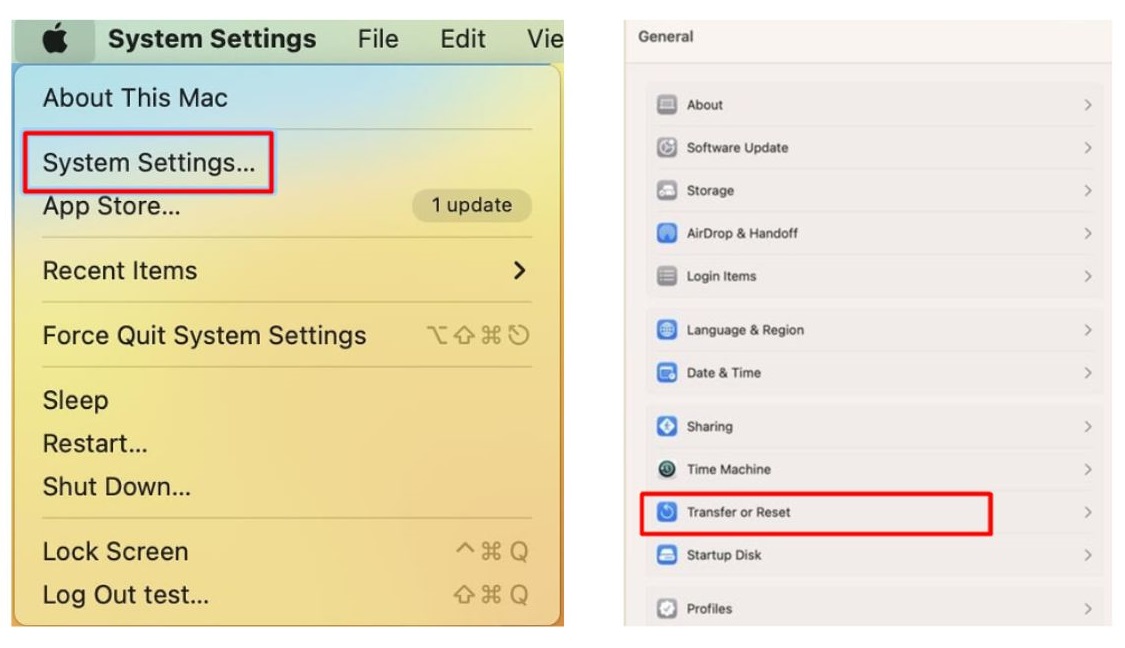
- Tekanlah tombol “Erase All Content and Settings”.
Cara Hapus Data MacOS Monterey
Untuk menghapus data di Mac versi Monterey, ini langkah-langkahnya:
- Klik “Apple Menu”.
- Kemudian pilihlah “System Preferences.
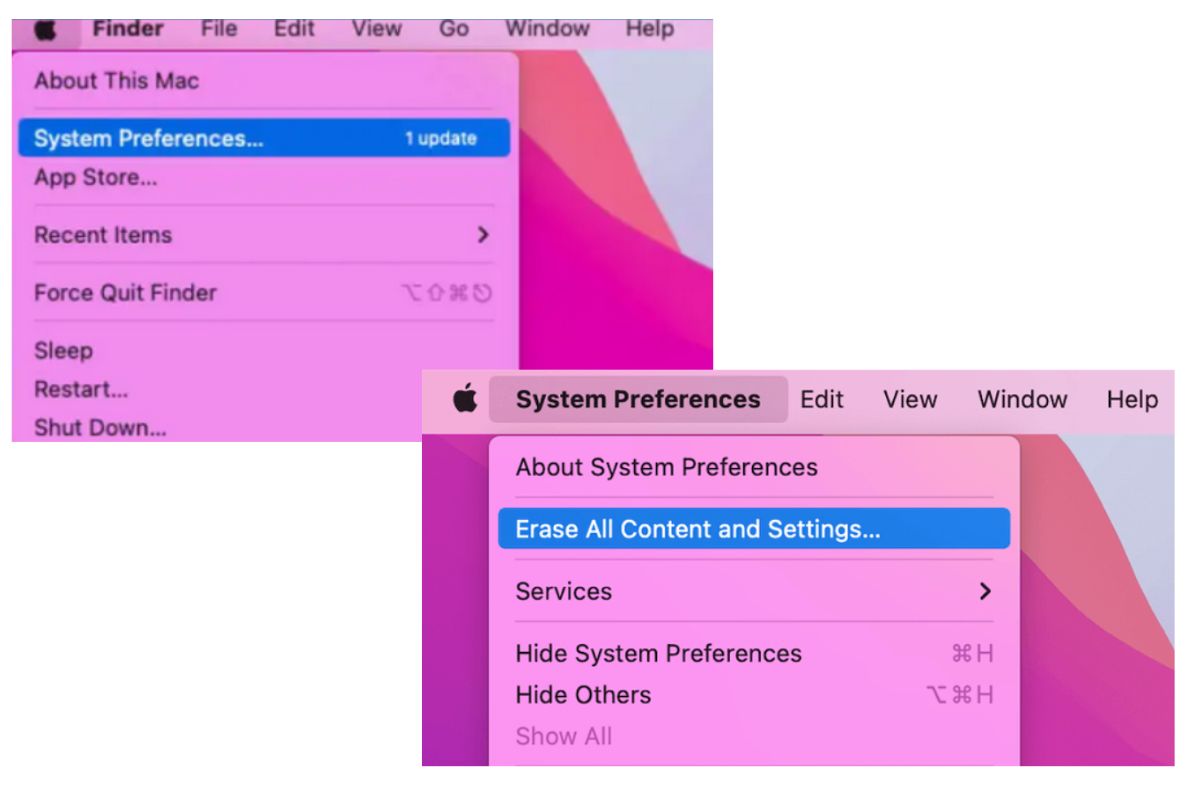
- Klik “Erase All Content and Settings”.
Setelah menghapus semua data yang ada di Mac, inilah langkah-langkah selanjutnya.
- Mac akan memintamu untuk login ke akunmu. Jadi, masukkan password yang benar.
- Jika kamu sudah mencadangkan data penting, klik saja tombol “Next”.
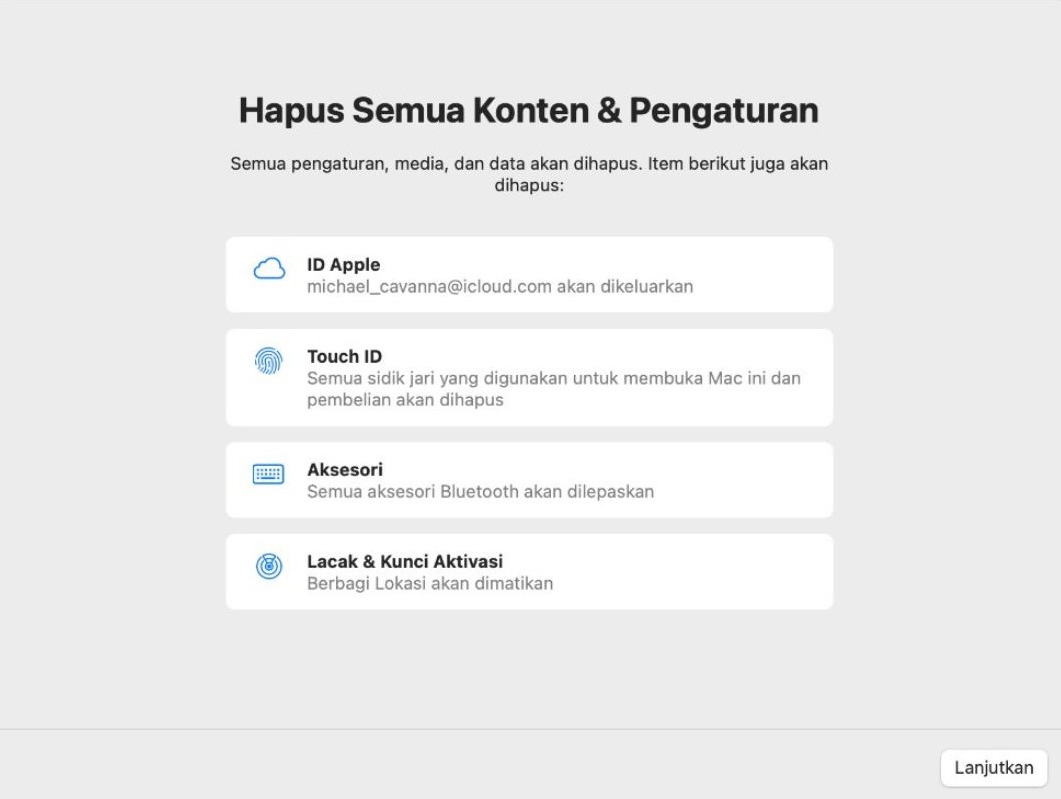
- Mac akan menghapus Apple ID, Touch ID, Aksesoris, dan juga Kunci Aktivasi. Tekan tombol “Next”.
- Masukkan password Apple ID agar bisa sign out dari akunmu.
- Selanjutnya, tekan tombol “Erase All Content & Settings”.
Setelah proses tersebut, Mac akan restart. Saat menyala, Setup Assistant akan memandumu untuk melakukan beberapa pengaturan seperti pada saat kamu menggunakan Mac yang baru.
3. Reset Pabrik
Selain metode di atas, kamu juga bisa melakukan cara reset Mac ke pengaturan pabrik berikut ini. Reset pabrik akan membuat semua data dan program terhapus sehingga Mac akan menjadi seperti baru lagi.
- Klik ikon Apple.
- Saat drop-down menu muncul, pilihlah opsi “Restart”.
- Klik lagi tombol “Restart” saat Mac mengonfirmasi permintaanmu.
- Setelah itu, langsung saja tekan tombol “Command” dan “R” di keyboard. Lepaskan kedua tombol jika logo Apple sudah muncul di layar.
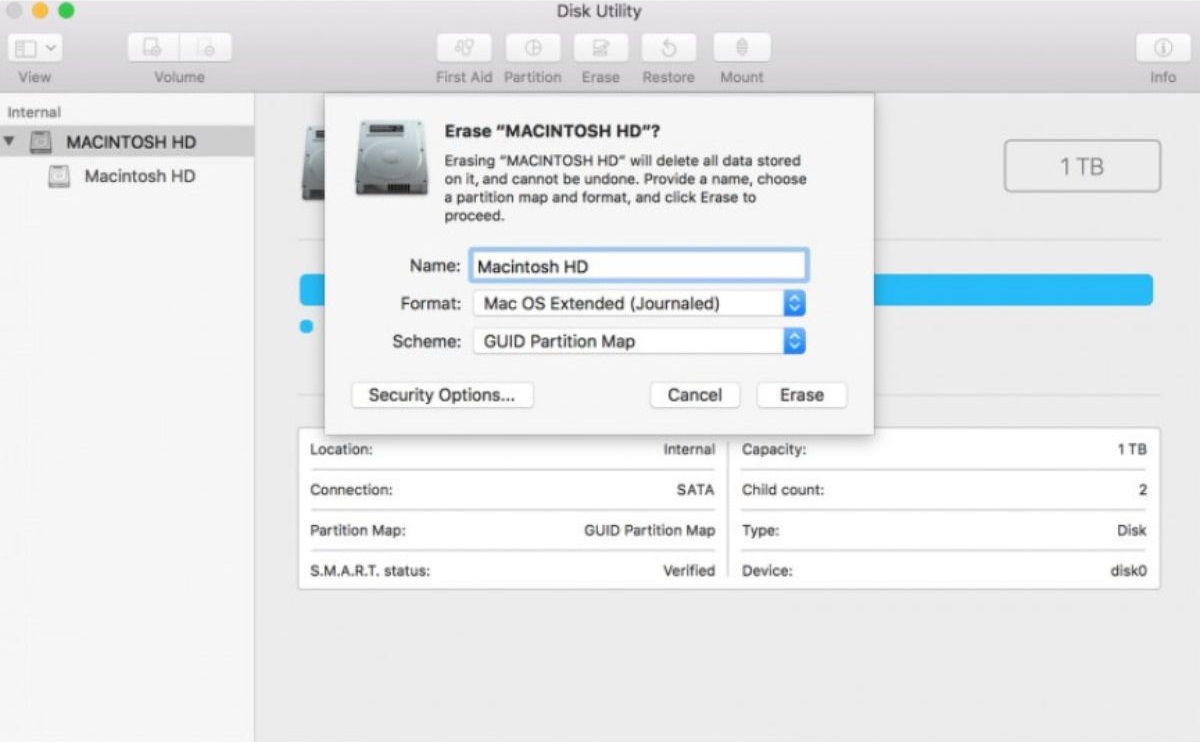
- Mac akan menampilkan Mac OS Utilities. Lalu, pilihlah opsi “Disk Utility”.
- Pilihlah “Hardisk” yang biasanya bernama Macintosh.
- Selanjutnya, klik “Tab Erase”.
- Untuk menghapus semua data di Hardisk, tekanlah tombol “Erase”.
Proses reset ini mungkin akan berlangsung cukup lama. Jadi, jika kamu mereset MacBook, pastikan perangkat tersebut terhubung dengan pengisi daya.
4. Instal Ulang MacOS
Setelah membahas bagaimana cara reset Mac, sekarang cari tahu cara install ulang MacOS. Saat proses reset selesai, layar akan menampilkan jendela MacOS Utilities lagi.
Untuk menginstal ulang Mac OS, ikuti langkah-langkah berikut:
- Pada menu macOS Utilities, pilihlah opsi “Reinstall Mac OS”.
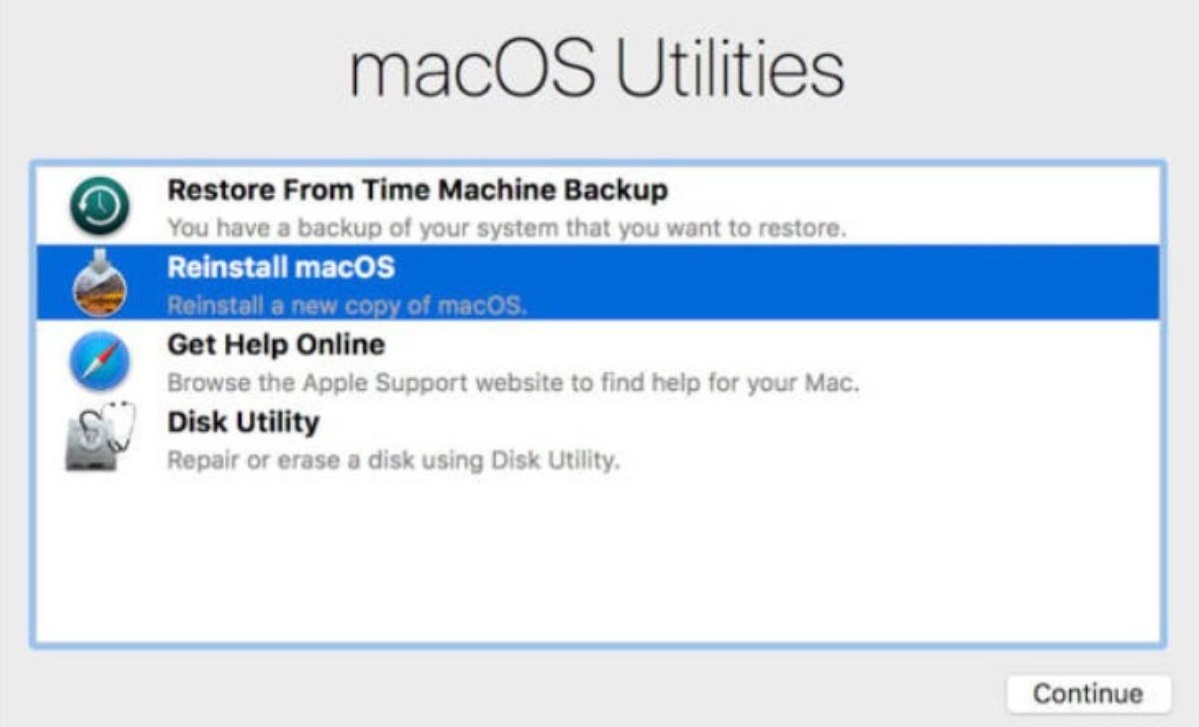
- Setelah itu, klik tombol “Continue”.
- Pastikan perangkatmu tersambung dengan jaringan internet agar bisa mengunduh MacOS.
- Ikuti saja instruksi yang ada di layar untuk menyelesaikan proses instal MacOS.
Itulah beberapa tahapan yang harus kamu lakukan saat mengembalikan Mac ke setelah pabrik. Cara reset Mac ini tidak hanya penting saat kamu ingin menjual perangkatmu saja. Akan tetapi, cara ini juga bisa kamu gunakan saat perangkat mulai lemot atau mengalami masalah. Setelah reset, Mac akan kembali jadi baru lagi.
